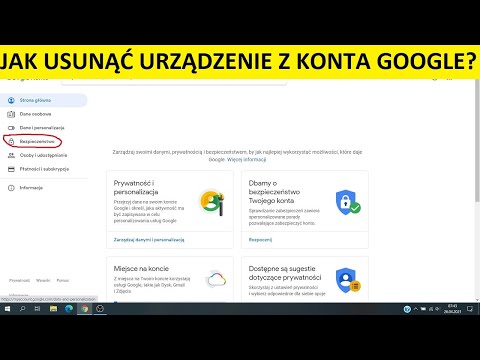
Ostatnio Google Play Music staje się coraz bardziej popularny dzięki darmowym utworom rozdawanym każdego dnia, nieograniczonej subskrypcji muzyki All Access i wielu innym, ale czasami użytkownicy napotykają problem, w którym korzystają z Muzyki Google na zbyt wielu urządzeniach. Poniżej wyjaśniamy, jak usunąć lub cofnąć autoryzację urządzeń z Muzyki Google Play.
Nawet nowa subskrypcja YouTube Music Key korzysta z Google Music, ponieważ coraz więcej właścicieli Androida i iOS korzysta z usługi, a niektórzy z nich mają problemy. Obecnie Google zezwala na przesyłanie strumieniowe muzyki z 10 różnych urządzeń z usługi Google Play Music. Czy to smartfony, laptopy, tablety, czy domowy komputer.
Czytaj: Google Music All Access jest bezpłatny dla właścicieli Chromecasta
Problem polega na tym, że jeśli zresetowałeś urządzenie i ponownie zalogowałeś się do Muzyki Google Play, urządzenie to zajmuje teraz dwa miejsca na 10, nie wspominając już o tym, że w przeszłości aktualizowałeś smartfony i tablety więcej niż kilka razy. mniej więcej rok. Wcześniej Google zezwalał na usunięcie tylko czterech urządzeń rocznie, aby zapobiec nadużyciom, ale w październiku zniesiono ten limit.

To nasza muzyka i powinniśmy mieć do niej dostęp z dowolnego urządzenia, kiedy tylko chcemy, szczególnie jeśli płacimy za nieograniczoną muzykę All Access. Na szczęście system usuwania autoryzacji jest dość prosty i prosty, nie wspominając o usunięciu tylko czterech urządzeń rocznie. Trzykrotnie przekroczyłem limit 10 urządzeń, ale używam więcej urządzeń niż większość.
Jeśli więc osiągnąłeś limit urządzeń w Muzyce Google Play i musisz usunąć niektóre stare urządzenia, które nie są już używane, oto jak to zrobić. Jest kilka sposobów, ale najłatwiej jest to zrobić na smartfonie lub z komputera.
Instrukcje
Najłatwiej jest to po prostu za pomocą aplikacji Google Play Music na smartfonie lub tablecie. Zacznij od otwarcia Muzyki Google, a następnie na Androida stukając w trzy wiersze w lewym górnym rogu menu wysuwanego. Stąd wybierz Ustawienia > a następnie „Moje urządzenia“.

Jak widać powyżej, menu ustawień jest dość łatwe do zrozumienia i wystarczy przewinąć w dół, aby uzyskać dostęp do obszaru, który mówi moje urządzenia. Po wyświetleniu tutaj zobaczysz listę 10 urządzeń aktualnie uzyskujących dostęp do Muzyki Google Play i korzystających z niej. Jeśli na liście znajduje się stare urządzenie, z którego nie korzystasz lub którego nie masz, a nawet zduplikowane urządzenie (jak dwa Galaxy S4), wybierz najstarsze ostatnio używane i usuń je.
Wszystko, co musisz zrobić, to po prostu dotknąć X po prawej stronie dowolnego urządzenia, a zostaniesz poproszony o usunięcie go i cofnięcie autoryzacji przy użyciu Muzyki Google Play. Zrób to dla wszystkich smartfonów, tabletów, laptopów, komputerów lub innych urządzeń, które mogą korzystać z Twojej Muzyki Google, których już nie potrzebujesz.
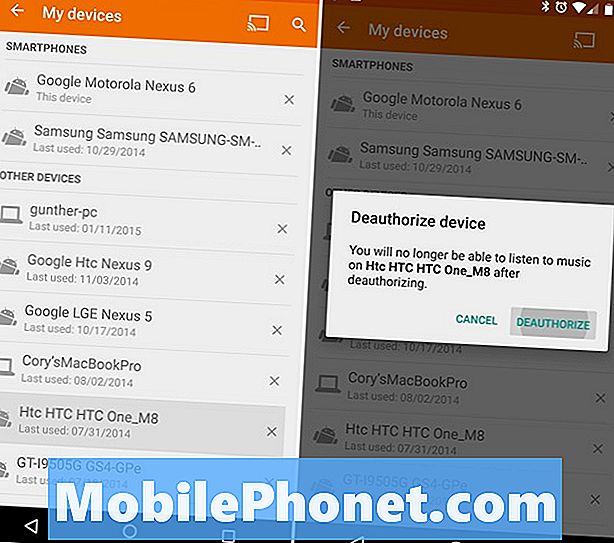
Użytkownicy mogą to zrobić bardzo szybko i łatwo z poziomu przeglądarki internetowej na dowolnym komputerze, a nawet ze smartfona. Zacznij od przejścia do menu ustawień Google Play Music w przeglądarce, przewiń w dół do Moje urządzenia i po prostu cofnij autoryzację czegokolwiek z tej listy.
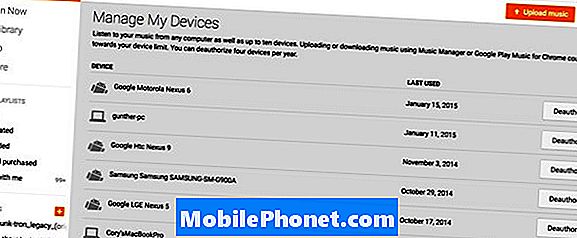
Działa tak samo, jak powyższa metoda wewnątrz aplikacji, ale mówi po prostu cofnij autoryzację i wyświetli podobny monit przed kontynuowaniem. Gdy to zrobisz, powinno to zacząć obowiązywać natychmiast, a będziesz mógł uruchomić Muzykę Google Play na nowym smartfonie lub tablecie i słuchać muzyki bez obaw.
Warto zauważyć, że wersja Google Play Muzyka w systemie iOS nadal nie ma opcji usuwania urządzeń z listy, więc na razie korzystaj z nich ostrożnie. Dla wszystkich innych lub tych z Androidem wykonaj dowolne z powyższych kroków i jesteś gotowy.


